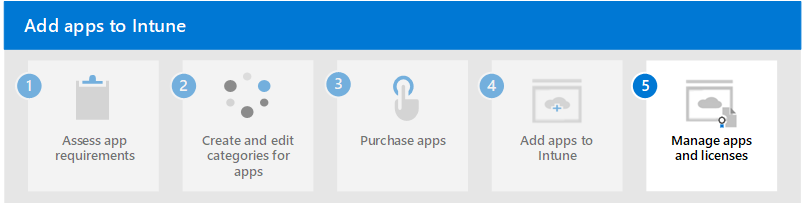手順 4. Intune にアプリを追加します
アプリの要件を評価し、Intune でアプリのカテゴリを作成し、無料で利用できない必要なアプリを購入したら、アプリを Intune に追加できます。
管理センター Microsoft Intune使用して、Intune にアプリを検索、選択、追加します。 Intune にアプリを追加するときは、まず、iOS ストア アプリなどのアプリの種類を選択します。 次に、追加する必要があるアプリを見つけて選択できます。 アプリを選択したら、アプリ名、説明、必要最小限のオペレーティング システムなど、organizationのメンバーに表示されるアプリに関する情報を追加できます。 さらに、使用可能なユーザーのグループが既にある場合は、それらを割り当てることができます。 最後に、アプリを作成し、Intune に追加します。
注:
エンド ユーザーのデバイスでアプリが必要であることを指定できます。 ユーザーが必要なアプリ (削除など) を変更した場合、Intune は 24 時間以内に必要なアプリを自動的に再インストール、更新、または削除します。
Intune ライセンスに含まれているアプリを追加する
Intune への追加を検討する必要がある最初 のアプリは、Intune ライセンスの一部として含まれるアプリです。
たとえば、Microsoft 365 E5 ライセンスがある場合は、最初に次のアプリを Intune に追加することを検討してください。
- Microsoft Word
- Microsoft Excel
- Microsoft PowerPoint
- Microsoft OneNote
- Microsoft Outlook
- Microsoft Teams
これらのアプリは、主要な Intune アプリ保護ポリシー設定をサポートし、高度なアプリ保護ポリシーとアプリ構成ポリシー設定をサポートすることもできます。 各アプリには、異なる保護機能と構成機能があります。 これには、次の機能が含まれます。
- コア アプリ保護ポリシー設定
- アプリの構成
- 組織で許可されているアカウント
- [Sync policy managed app data with native apps]\(ポリシーの管理対象アプリのデータをネイティブ アプリと同期する\)
- 組織のデータ通知
- データを開いて組織ドキュメントに読み込む
- 組織データのコピーを保存
次の手順を使用して、Microsoft ライセンスアプリを Intune に追加します。
- Windows デバイスのMicrosoft 365 Appsを Intune に追加する
- macOS デバイスのMicrosoft 365 Appsを Intune に追加する
- iOS/iPadOS デバイス用の Microsoft アプリを Intune に追加する
- Android デバイス用の Microsoft アプリを Intune に追加する
注:
さらに、既存のライセンスに基づいて次の Microsoft アプリを追加することを検討してください。
- Microsoft Exchange
- Microsoft SharePoint
- Microsoft Viva Engage
- Microsoft Viva
- Project Online デスクトップ クライアント
- Visio Online プラン 2
- Microsoft Defender for Endpoint
詳細については、次のリソースを参照してください。
ボリューム購入アプリを Intune に追加する
Intune ライセンスに含まれているアプリを Intune コンソールに追加したら、organizationのメンバーが最も頻繁に使用するアプリを追加することを検討してください。 これらのアプリには、ストア アプリ、基幹業務アプリ、または Web アプリがあります。 ストア アプリは、iOS/iPadOS デバイスのボリューム内で購入または取得できます。
ボリューム内アプリを Intune に追加するには、次の手順に従います。
organizationのメンバーが使用するアプリを決定します。
アプリの一覧を絞り込んで、最も使用され、最も必要なアプリに焦点を当てます。
Organizationがアプリのライセンスを持っている必要があり、Intune ライセンスの一部としてまだ含まれていないアプリを決定します。
ボリューム購入プログラムの一部として Apple アプリ ストアで使用できるアプリを決定します。
注:
ボリューム購入プログラムの一部である多くのアプリでは、organizationがアプリ ライセンスを無料で取得できます。
organizationのアプリ プラットフォームのニーズに基づいて、必要なアプリをボリューム内に追加します。
詳細については、「Microsoft Intune によるボリューム購入アプリとブックの管理」を参照してください。
Windows、iOS、Android ストア アプリを Intune に追加する
Microsoft Intune内から表示される標準ストア アプリの多くは、organizationのメンバーに追加および展開するために自由に使用できます。 さらに、各デバイス プラットフォームのストア アプリを購入できます。
Intune にストア アプリを追加するには、次の手順に従います。
- 上記の手順を使用して、Intune にまだ追加されていないorganizationのメンバーが必要とするアプリを決定します。
- アプリのライセンスを持つorganizationが必要なアプリを決定します。
- organizationに必要な各ストア アプリの種類を決定します。
- Microsoft、Apple、または Google アプリ ストアで使用できるアプリを決定します。
- organizationのアプリ プラットフォームのニーズに基づいて、ストア アプリを Intune に追加します。
詳細については、 Android ストア アプリ、 iOS/iPadOS ストア アプリ、 Microsoft Store アプリ、 およびマネージド Google Play アプリに関するページを参照してください。
基幹業務アプリを Intune に追加する
基幹業務 (LOB) アプリは、アプリのインストール ファイルからMicrosoft Intuneに追加するアプリです。 これらのアプリは、多くの場合、organization用に社内で作成され、organizationの特定の目的をサポートします。 マネージド環境に LOB アプリを含めるために、アプリのインストール ファイルを Intune にアップロードし、Intune からデバイスまたはグループにアプリを割り当てます。 LOB アプリは、Android デバイス、iOS/iPadOS デバイス、Windows、macOS デバイスで Intune でサポートされています。 基幹業務アプリの詳細については、「 Intune の基幹業務アプリについて」を参照してください。
Intune に基幹業務アプリを追加するには、次の手順に従います。
- LOB アプリで必要なプラットフォームを決定します。
- 特定の LOB アプリの種類を決定します。
- アプリの種類に基づいて LOB アプリを Intune に追加します。
次の手順
手順 5 に進み、Microsoft Intuneでアプリとライセンスを管理します。